
Ritagliare è molte volte una parte integrante del processo di fotoritocco. Perché? Be’, perché quest’operazione può aiutarti in diversi modi per creare immagini di qualità.
Attraverso il processo di ritaglio potrai migliorare la composizione generale di un’immagine, cambiare il rapporto di aspetto, rimuovere elementi inutili che distraggono e quindi mantenere l’attenzione sul soggetto principale.
Ritagliare è, senza dubbio, utile in molte situazioni e questo è il motivo perché è praticamente onnipresente – quasi tutti i programmi di fotoricco mettono a tua disposizione questa funzione. Naturalmente, il primo nome che viene in mente è Photoshop, ma il software di Adobe è piuttosto complesso per questo tipo di operazioni, per non parlare del suo prezzo elevato. Invece, in questo articolo abbiamo compilato una lista di applicazioni per Mac leggere ed economiche che potrai usare con fiducia per ritagliare immagini.
Foto

Visto che sei un utente Apple, perché no provare prima qualcosa che proprio Apple ha sviluppato per modificare immagini?
Foto è un’app di fotoritocco già incorporato nel tuo Mac che viene con una moltitudine di funzioni, compreso la capacità di ritagliare foto. Puoi fare questo in modo semplice, trascinando i bordi del rettangolo di selezione. Puoi anche raddrizzare un’immagine spostando il quadrante numerato localizzato nella parte destra della fotografia.
L’app ti permette di rimuovere gli elementi indesiderati da una foto anche in un altro modo: scegliendo tra numerosi rapporti di aspetto. Se non vuoi intervenire e fare manualmente i cambi, Foto ha la capacità di ritagliare e raddrizzare immagini automaticamente. Devi solamente cliccare sul bottone Auto.
Vale la pena menzionare che quest’app nativa di Mac non è capace di modificare immagini in blocco nel vero senso, il che vuol dire che dovrai ritagliare le foto manualmente, una per una.
Anteprima
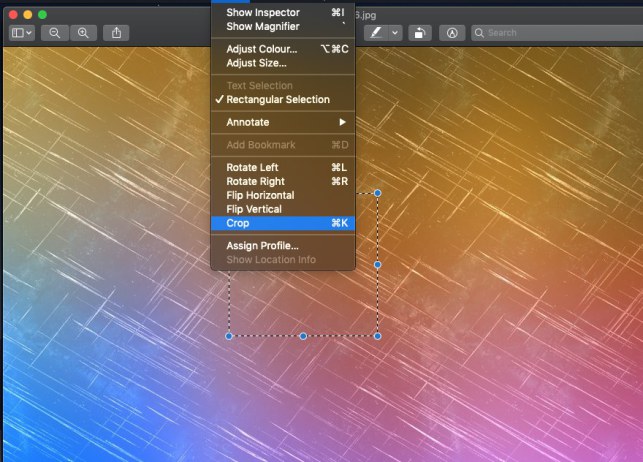
Sebbene stiamo passando alla nostra seconda proposta, tuttavia non c’è bisogno di ricorrere ad app di terze parti. Perché, oltre a Foto, puoi utilizzare anche Anteprima per ritagliare immagini su Mac.
Il processo è abbastanza semplice: apri l’immagine in Anteprima, fai clic sul pulsante “Mostra barra strumenti di modifica”, puoi fai clic su “Selezione Rettangolare”. Ora devi solo trascinare gli angoli del rettangolo fino a rimuovere le parti indesiderate. E questo è tutto. Oltre a ritagliare, Anteprima offre altre funzioni utili per modificare foto. A tal fine puoi ridurre le dimensioni delle immagini, convertire in vari formati, aggiungere testo o magari aumentare l’intensità dei colori.
Nel caso in cui hai a che fare con una grande collezione di fotografie che bisognano essere modificate, l’applicazione ti consente di ridimensionarle o convertirle in blocco. Sfortunatamente non c’è disponibile un’opzione per ritagliare immagini in blocco.
BatchPhoto
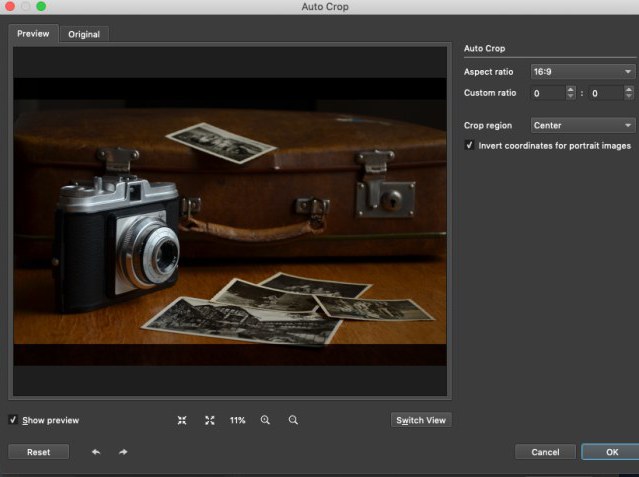
BatchPhoto è un’applicazione per Mac che ti permette di ritagliare più foto contemporaneamente con facilità. Il programma è stato progettato non solo per essere produttivo, ma anche facile da usare. Per modificare le tue immagini devi seguire un semplice processo in tre fasi: aggiungi i file, fai le modifiche desiderate e selezioni il formato e la cartella di uscita. Dopo l’app applicherà automaticamente le modifiche a tutte le immagini aggiunte.
BatchPhoto ti offre due modalità per ritagliare le foto: Auto Crop e Crop. Puoi usare la prima opzione se vuoi automaticamente ritagliare le immagini ad un rapporto di aspetto predefinito, come 3:2 o 4:3, o ad un altro rapporto definito da te stesso. La seconda opzione ti consente di manualmente eliminare le persone o gli oggetti dalla foto. Per questo puoi trascinare le maniglie del rettangolo o puoi inserire le nuove coordinate in pixel o percentuale.
Quest’app è davvero ricca di funzioni. Questo vuol dire che potrai ridimensionare, convertire, ruotare, aggiungere la data e ora o un watermark alle immagini. Allo stesso tempo, potrai ritoccare le foto con filtri per regolare i colori, il contrasto, la luminosità o aumentare la nitidezza. Nella stessa sessione potrai anche applicare vari effetti artistici e decorare le fotografie con cornici e bordi.
Per aiutarti ad aumentare la produttività, BatchPhoto ti permette di salvare le tue impostazioni attuali come profili. In questo modo potrai caricarle facilmente in altre sessioni, senza essere costretto a ripetere le stesse modifiche ogni volta.
Pixelmator Pro

Pixelmator Pro è un potente programma di fotoritocco progettato in particolare per Mac. L’applicazione vanta una varietà impressionante di strumenti non solo per modificare le immagini, ma anche per disegnare, illustrare e creare vari disegni. Naturalmente, offre più opzioni per ritagliare le foto.
È possibile eliminare manualmente le parti indesiderate selezionando lo strumento Ritaglia e regolando la casella di ritaglio a piacere. Per aiutarti a raggiungere un ritaglio ideale, il programma mette a tua disposizione guide popolari utilizzati nella fotografia, come la regola dei terzi, griglia o sezione aurea. Allo stesso tempo è possibile scegliere di ritagliare una foto in base alle dimensioni o a rapporti di aspetto predefiniti o personalizzati.
Una funzione veramente interessante disponibile in Pixelmator Pro è il ritaglio ML. Il software utilizza l’apprendimento automatico per determinare il miglior ritaglio possibile per un certo rapporto di aspetto e per ritagliare automaticamente l’immagine. Vale la pena ricordare che, oltre a ritagliare, quest’app per Mac ti dà la possibilità di raddrizzare le immagini sia manualmente che automaticamente.
Luminar

Luminar è dotato di un’abbondanza di funzioni per aiutarti a migliorare professionalmente le tue immagini. Questo editor offre soluzioni basate sull’intelligenza artificiale per sostituire il cielo e ritoccare i ritratti, strumenti avanzati tra cui strati, maschere e regolazioni locali, numerose modifiche predefinite da applicare direttamente ai tuoi scatti e opzioni per ottimizzare le tue immagini.
Naturalmente, tra la moltitudine di modifiche che è possibile eseguire troverai le funzioni tanto necessarie per ritagliare, raddrizzare e ridimensionare le immagini. Per quanto riguarda il processo di ritagliare, Luminar propone due approcci distinti: un metodo classico per intervenire manualmente e un modo automatico per rimuovere elementi indesiderati dalle foto.
Per ritagliare manualmente una foto è sufficiente selezionare lo strumento Ritaglia dal menu a destra della barra laterale, scegliere un rapporto di aspetto dal menu a discesa e regolare la cornice in base alle proprie necessità. L’altra opzione è chiamata Crop AI. Questo strumento analizza un’immagine con l’aiuto dell’intelligenza artificiale e regola automaticamente la composizione, il ritaglio e la prospettiva di quell’immagine.
Fotor

Fotor è un’app di fotoritocco con un’ampia gamma di funzioni per ottimizzare e migliorare l’aspetto generale delle tue fotografie. Quando parliamo del ritaglio di foto, ci sono disponibili alcuni modi per portare a termine questo compito. Puoi usare la forma libera e trascinare come vuoi le maniglie del rettangolo, puoi scegliere un rapporto di aspetto prestabilito come quadrato, 2:3 (iPhone) o forse 16:9 e dopo apportare rettifiche se necessario.
Oltre a ritagliare, Fotor mette a tua disposizione altre funzioni utili di ottimizzazione. A tal fine hai la possibilità di raddrizzare le immagini se sono storte, correggere la distorsione orizzontale, verticale e dell’obiettivo e applicare una grande varietà di effetti e filtri per creare un aspetto anche più attraente. Allo stesso tempo il programma può essere utilizzato per creare collage di foto.
Fotor offer la possibilità di modificare più immagini contemporaneamente. Puoi applicare vari effetti, filtri e bordi, puoi ridimensionare, rinominare e convertire più foto allo stesso tempo. Purtroppo non puoi ritagliare foto in blocco, solo una per una.
Movavi Photo Editor

Movavi è un interessante programma per Mac sviluppato per aumentare la qualità delle immagini. Progettato con un’interfaccia moderna, l’app mette a tua disposizione una vasta gamma di funzioni, incluso la possibilità di ritagliare. Per rimuovere certi elementi da un’immagine, puoi trascinare liberamente le maniglie del rettangolo di selezione, puoi cambiare la larghezza e l’altezza o semplicemente scegliere uno dei molti rapporti di aspetto, come 1:1, 3:4 o 16:9.
Inoltre, Movavi è ottimo per ridurre il peso delle foto, ruotarle, capovolgerle o raddrizzare (manualmente o automaticamente) l’orizzonte. Puoi anche cambiare lo sfondo dei tuoi scatti, affinare la tonalità, la saturazione e il bilanciamento del bianco e applicare una grande varietà di filtri ed effetti. Questo programma è adeguato per ritoccare i ritratti, visto che ti dà la possibilità di rimuovere l’effetto occhi rossi, regolare la carnagione e il colore dei denti o rimodellare la faccia.
Click 2 Crop

Click 2 Crop è un’app creata particolarmente per ritagliare foto su Mac. Il modo in cui funziona è davvero intuitivo e veloce: devi solamente aggiungere le tue foto e trascinare le maniglie del rettangolo fino ad ottenere il risultato giusto. Un’anteprima del risultato è disponibile sul lato destro dello schermo. C’è anche l’opzione di selezionare uno dei rapporti di aspetti comunemente utilizzati.
Per aiutarti a migliorare la composizione dell’immagine, Click 2 Crop mette a tua disposizione una serie di linee guida di ritaglio, come la regola dei terzi, la sezione aurea o diagonali. È importante menzionare che, una volta che hai aggiunto le tue immagini, il programma applicherà automaticamente le stesse modifiche a tutte le immagini trovate nella cartella.
Funzioni addizionali per modificare foto includono possibilità di ridimensionare, ruotare, capovolgere, aggiungere testo e bordi e applicare vari correzioni di colore ed effetti speciali.
Tweak Photos

Nel caso in cui hai a che fare con più immagini che richiedono le stesse modifiche, vale la pena dare uno sguardo a Tweak Photos. Quest’app è stata progettata per modificare più foto contemporaneamente e garantire che il processo sia veloce ed efficace. Per quanto riguarda il ritaglio di immagini, ci sono due alternative: trascinare e rilasciare le maniglie negli angoli o scegliere uno dei numerosi formati predefiniti.
Se hai bisogno di ottimizzare le tue foto, potrai ridurre le dimensioni, rinominare, ruotare, capovolgere o mettere un watermark in blocco. Nella stessa sessione potrai regolare il contrasto ed i colori e applicare effetti artistici come seppia, vignetta o bianco e nero. Vale la pena specificare che Tweak Photos ti permette di salvare le tue operazioni più comuni e utilizzarle in altre sessioni.
BatchCrop

BatchCrop è un’altra applicazione particolarmente progettata per ritagliare foto sul Mac. Il programma ti consente di manualmente regolare le immagini secondo le tue necessità, ma viene anche con una funzione intelligente di ritagliare che analizza la foto selezionata e suggerisce un rettangolo di ritaglio in base a vari parametri.
Oltre a ritagliare, BatchCrop ti dà l’opportunità di effettuare diverse modifiche per migliorare l’aspetto generale delle tue fotografie. Puoi ridimensionare, ruotare o capovolgere, aggiungere testi, loghi e bordi, correggere i colori o rimuovere macchie e granelli di polvere in modo manuale o automatico. La delusione però è causata dall’interfaccia che sembra piuttosto obsoleta e meno intuitiva rispetto ad altre applicazioni.